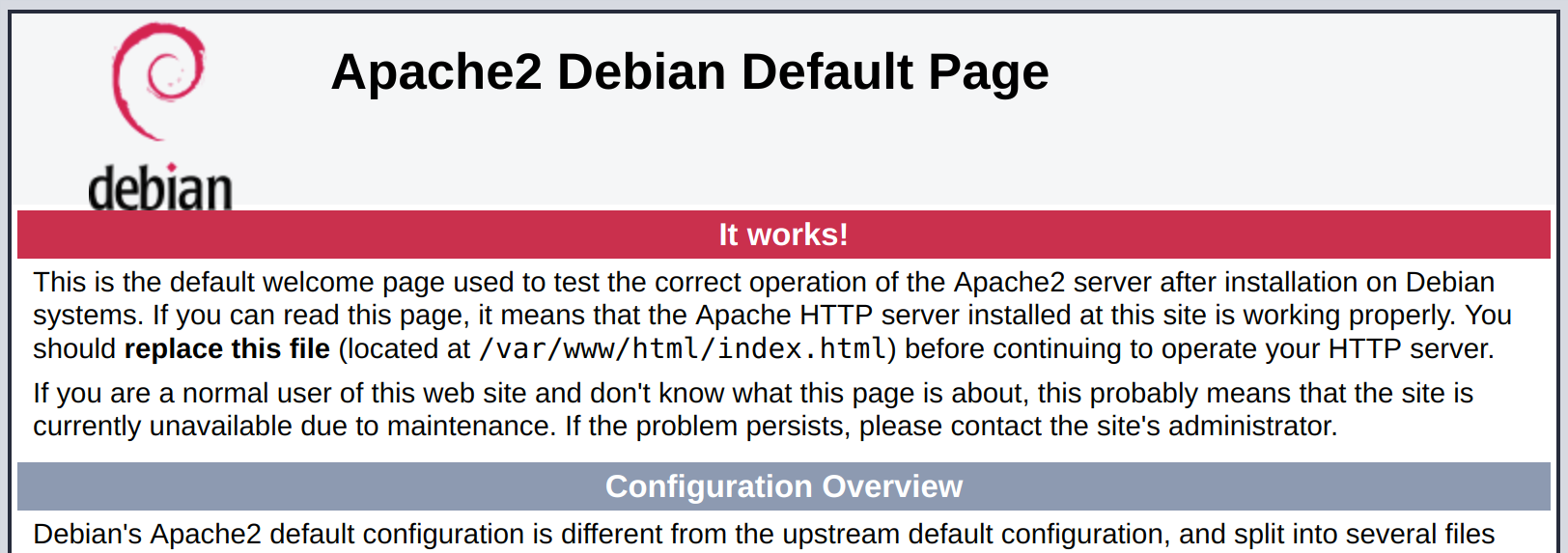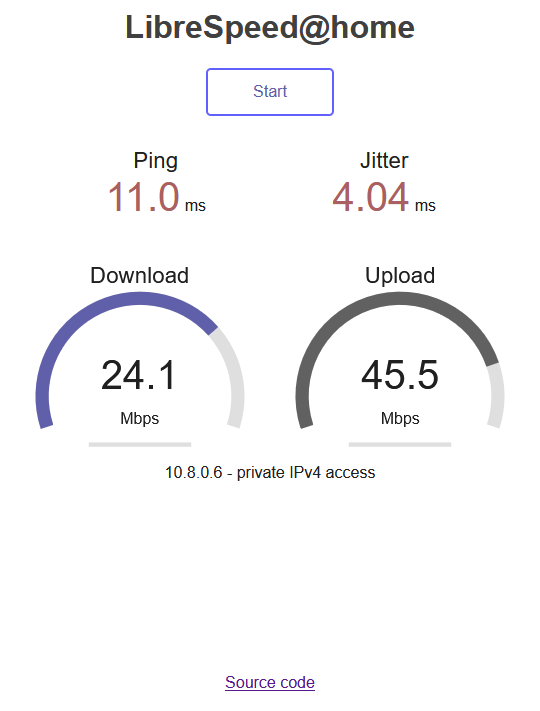Това е много лек тест за скорост, реализиран в Javascript, използвайки XMLHttpRequest и Web Workers.
Без Flash, без Java, без Websocket, без глупости.
Поддържат се всички съвременни браузъри: IE11, Edge, Chrome, Firefox, Safari. Работи и с мобилни версии.